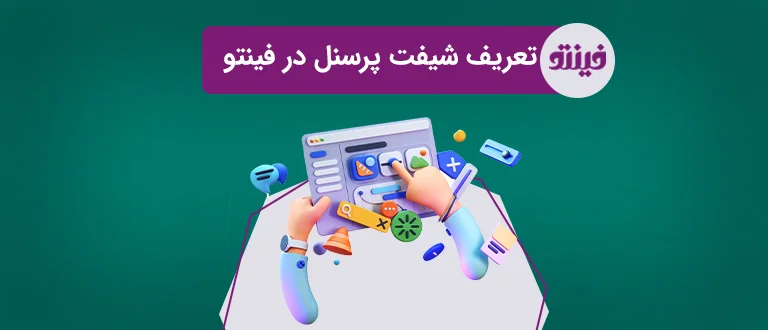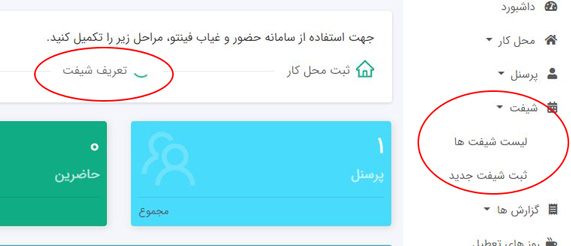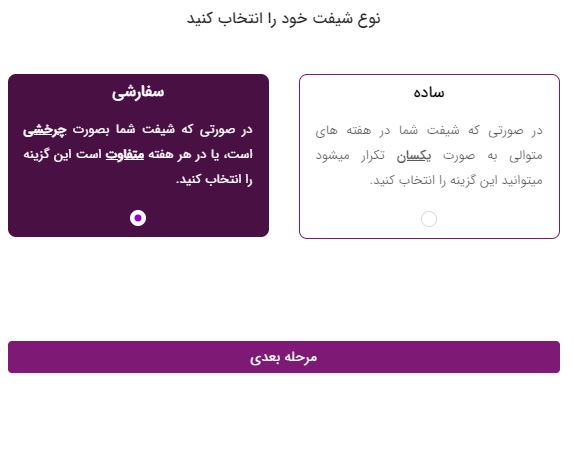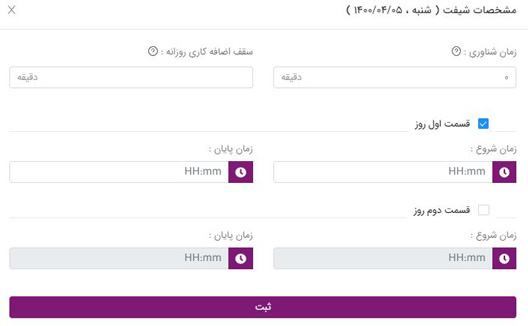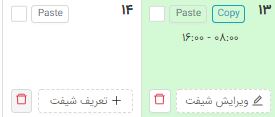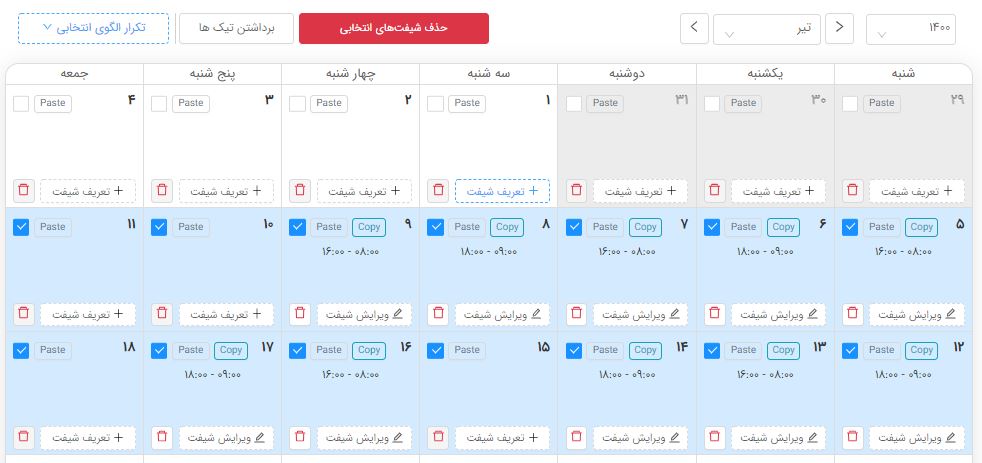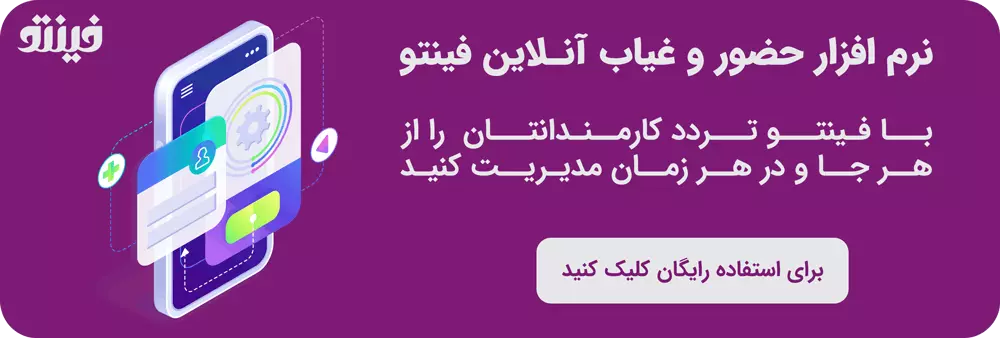نرم افزار حضور و غیاب آنلاین فینتو ابزاری قدرتمند و در عین حال ساده است که هر کسب و کار میتواند از آن استفاده کند.
فینتو در بخش تعریف شیفت پرسنل به شما این قابلیت را میدهد که به آسانی بتوانید برای کارمندان خود شیفتهایی با خصوصیت های مختلف از جمله شیفت گردشی، شیفت های فصلی و یا شیفت به خصوص برای هر کارمند تعریف کنید.
تمامی فاکتورها مانند ساعت شناوری، اضافه کاری و یا ساعت شروع و پایان برای هر روز در شیفت کاری قابل تغییر بوده و همین موضوع به شما اجازه میدهد تا بتوانید سیستم مناسب با کسب و کارتان شخصی سازی کنید.
نحوه ثبت نام، معرفی و آموزش کار با بخش های دیگر نرم افزار حضور و غیاب فینتو
تعریف شیفت
برای تعریف شیفت می توانید بر روی گزینه “تعریف شیفت” در وسط صفحه داشبورد کلیک کنید یا از منوی سمت راست و قسمت ثبت شیفت جدید از بخش شیفت، به این صفحه وارد شوید. در فینتو برای تسریع در روند ساخت شیفت میتوانید بسته به نیازتان شیفت کاری را به دو صورت ساده یا سفارشی بسازید.
در صورتی که شیفت شما در هفته های متوالی به صورت یکسان تکرار میشود، میتوانید شیف ساده را انتخاب کنید و شیف سفارشی برای کسب و کارهایی استفاده میشود که شیفتها بصورت چرخشی است، یا در هر هفته متفاوت است.
برای مثال:
شیفت ساده برای کسب و کاری مناسب است که از شنبه تا چهارشنبه، از ساعت 8 الی 18 و پنج شنبه ها از ساعت 9 الی 14 فعالیت دارند.
شیفت سفارشی نیز برای کسب و کاری مناسب است که یک هفته در شیفت صبح و یک هفته در شیفت عصر فعالیت میکنند.
مطلب پیشنهادی: معرفی و آموزش اتصال سیستم حضور و غیاب و حقوق و دستمزد فینتو
تعریف شیفت ساده:
شیفت ساده برای کسب و کارها و اداراتی مناسب است که در هفته های متوالی به صورت یکسان در محل کار حاضر میشوند.
با انتخاب شیفت کاری ساده میتوانید تنها با طی کردن چند مرحله ساده برای کل سال خود تعریف شیفت انجام دهید. پس از انتخاب این گزینه:
گزینه های زیر را که به ترتیب تعریف شده است تکمیل کرده و کلید مرحله بعد را پس از اتمام کار می زنید.
سال شیفت: ابتدا سال شیفت را انتخاب کنید.
زمان شناوری: بازه زمانی که کارمند میتواند از شروع شیفت تاخیر داشته باشد و در انتهای شیفت همان روز آن را جبران نماید.
سقف اضافه کاری: سقف اضافه کاری برای سازمان هایی استفاده می شود که میزان اضافه کاری در آنها برای کارمندان مشخص است. برای مثال شما نمیخواهید اضافه کار کارمندان در روز بیش از 60 دقیقه باشد.
توجه داشته باشید که، در جدول پیش رو برای شرکتها و سازمان هایی که زمان استراحت دارند یا به نحوی شیفت های کاری به دو بخش تقسیم می شود، هر روز دارای دو قسمت است. شرکتهایی که در آنها شیفت کاری به این صورت نیست فقط کافی است تا قسمت اول روز را تکمیل کنند.
سپس روزهای کاری خود را مشخص کرده، و زمان شروع و پایان را نیز مشخص می کنید و در انتها کلید مرحله بعد را می زنید.
در صفحه جدید، یک نام برای شیفت کاری خود انتخاب کرده و پس از انتخاب گزینه “تبعیت از تعطیلات رسمی” که با مشخص کردن آن تعطیلات رسمی در تقویم کاری اعمال میشود، دکمه ثبت را میزنید.
در صورتی که تعطیلات خاصی مد نظرتان است ( برای مثال قصد دارید محل کارتان در نوروز، به جای 5 روز تعطیلات رسمی 13 روز تعطیل باشد ) میتوانید از منوی سمت راست در قسمت تعاریف، گزینه روزهای تعطیل را انتخاب کرده و روز مورد نظرتان را تعطیل اعلام کنید.
و در انتها با زدن دکمه ثبت در بالا و سمت چپ تصویر شیفت شما ثبت میشود.
مطلب پیشنهادی: معرفی قابلیت ثبت چند محل کار در نرم افزار حضور و غیاب فینتو
تعریف شیفت سفارشی:
شیفت کاری سفارشی به شما این امکان را میدهد که هر روز سال را کاملا یکتا تعریف کنید. با شیفت سفارشی میتوانید انواع شیفت چرخشی و نوبتی خود را پوشش دهید. پس از انتخاب این گزینه:
مرحله اول:
ابتدا در این صفحه گزینه های زیر را که تعریف شده است تکمیل کنید:
- نام شیفت: یک نام به دلخواه برای شیفت کاری تعریف می کنید.
- سقف اضافه کاری روز بدون شیفت: سقف اضافه کاری روز بدون شیفت برای سازمان هایی استفاده می شود که میزان اضافه کاری در روزهای تعطیل مقدار مشخصی دارد. در صورت خالی گذاشتن این گزینه هیچ محدودیتی برای اضافه کاری در روزهای تعطیل اعمال نخواهد شد.
- تبعیت از تعطیلات رسمی: در بالای صفحه گزینهای وجود دارد که با مشخص کردن آن تعطیلات رسمی در تقویم کاری اعمال میشود. اما در صورتی که تعطیلات خاصی مد نظرتان است ( برای مثال قصد دارید محل کارتان در نوروز، به جای 5 روز تعطیلات رسمی 13 روز تعطیل باشد ) میتوانید از منوی سمت راست در قسمت تعاریف، گزینه روزهای تعطیل را انتخاب کرده و روز مورد نظرتان را تعطیل اعلام کنید.
مرحله دوم:
سپس روی کلید “تعریف شیفت” یکی از روزها (به طور مثال، شنبه) کلیک کرده و فرم باز شده را تکمیل کرده و در انتها کلید ثبت را می زنید.
- زمان شناوری: بازه زمانی که کارمند میتواند از شروع شیفت تاخیر داشته باشد و در انتهای شیفت با اضافه کاری در همان روز جبران نماید.
- سقف اضافه کاری روزانه: سقف اضافه کاری روزانه به شما این امکان را میدهد که میزان مجاز اضافه کاری در هر روز را مشخص کنید. در صورتی که این فیلد را خالی بگذارید محدودیتی برای سقف اضافه کاری اعمال نخواهد شد.
سپس زمان ورود و خروج را تعیین میکنید. توجه داشته باشید که، در جدول پیش رو برای شرکتها و سازمان هایی که زمان استراحت دارند یا به نحوی شیفت های کاری به دو بخش تقسیم می شود، هر روز دارای دو قسمت است. شرکتهایی که در آنها شیفت کاری به این صورت نیست فقط کافی است تا قسمت اول روز را تکمیل کنند.
حتما بخوانید: با لمس نکردن دستگاه حضور و غیاب از بیماری کرونا دور بمانید
مرحله سوم:
پس از تعریف یک روز مشخص، میتوانید با کلید “copy” آن را انتخاب کرده، و در هر کدام از روزها که شیفت کاری مشابه این روز است “paste” کنید.
مرحله چهارم:
پس از تعریف شیفت کاری برای یک بازه زمانی دلخواه (برای مثال یک یا دوهفته)، بازه زمانی را با تیک مشخص کرده و به وسیله گزینه های بالای تقویم، الگوی انتخابی را در کل ماه و یا سال تکرار میکنید.
الگوی انتخابی میتواند به صورت یک یا چند هفتهای باشد. در صورت انتخاب دو یا چند هفته، الگو به صورت چرخشی در کل سال تکرار میشود.
پس از ثبت شیفت کاری، در صفحه لیست شیفتها می توانید شیفت کاری خود را مشاهده کنید و آن را ویرایش یا حذف کنید. همچنین در سیستم یک شیفت کاری ساعتی وجود دارد به صورت پیش فرض تعریف شده و می توانید برای نیروهای ساعتی خود از آن استفاده کنید.
شما می توانید برای استفاده از 30 روز مهلت تست رایگان نرم افزار حضور و غیاب فینتو به وب سایت فینتو مراجعه کنید.